Importación de clientes
Hay aspectos que deben tenerse en cuenta antes de utilizar esta herramienta, a fin de que los datos se incorporen correctamente.
Es importante leer las observaciones siguientes y trabajar previamente sobre la planilla Excel u OpenOffice Calc, para identificar los distintos valores y compararlos con los datos del sistema.
Código de cliente: Puede importarse el cliente con el código que aparece en la planilla. Si en ésta no existe código, se le asigna el código consecutivo utilizado en el alta común de clientes. Si dicha secuencia no está habilitada, el código queda en blanco.
País: Si la planilla contiene la columna País, puede asignarse éste sólo en el caso de que exista con nombre idéntico en el sistema. Si en la planilla no existe país, se asigna el predeterminado del sistema.
Provincia: Si la planilla contiene la columna Provincia, se busca en el sistema si hay alguna dentro del respectivo país que coincida exactamente, y se asigna. Si ninguna coincide, se agrega una nota al cliente indicando esta situación, y la provincia queda en blanco. Si la planilla no tiene dicha columna, se deja en blanco.
Localidad: Si la planilla contiene la columna Localidad, se busca en el sistema si hay alguna dentro de la respectiva provincia que coincida exactamente, y se asigna. Si ninguna coincide, se agrega una nota al cliente indicando esta situación, y la localidad queda en blanco. Si la planilla no tiene dicha columna, se deja en blanco.
Campos obligatorios: La importación fallará si en la planilla las personas careciesen de Apellido y las organizaciones no tuvieran Nombre y Razón social.
Categoría de IVA: Si la planilla contiene la columna IVA, se busca en el sistema si hay alguna coincidencia exacta y se asigna. Si la coincidencia no es exacta, se producirá un error y el cliente no se importará. En caso de carecer del dato, se asigna la categoría predeterminada del sistema.
Condición de venta: Si la planilla contiene la columna Condición de venta, se busca en el sistema si hay alguna coincidencia exacta y se asigna. Si la coincidencia no es exacta, se producirá un error y el cliente no se importará. En caso de carecer del dato, se asigna la condición predeterminada del sistema.
Notas: Para evitar perder información, los datos que existan en la planilla y no estén contemplados en la importación, pueden agregarse como notas del cliente. Se permite asignar hasta 3 columnas como notas.

Truco
Observaciones: En todos los casos, el sistema intenta hallar exactamente el mismo dato de la planilla dentro de sus propios datos. Por ejemplo, si en la planilla dice Santa Fé y en el sistema Santa Fe (sin acento), la importación no se cumplirá.
Seleccionar la opción de menú . Se abrirá la pantalla Clientes. Pulsar en la barra de herramientas el ícono
 (Importar Clientes desde Archivo). A continuación se iniciará el asistente para importación:
(Importar Clientes desde Archivo). A continuación se iniciará el asistente para importación: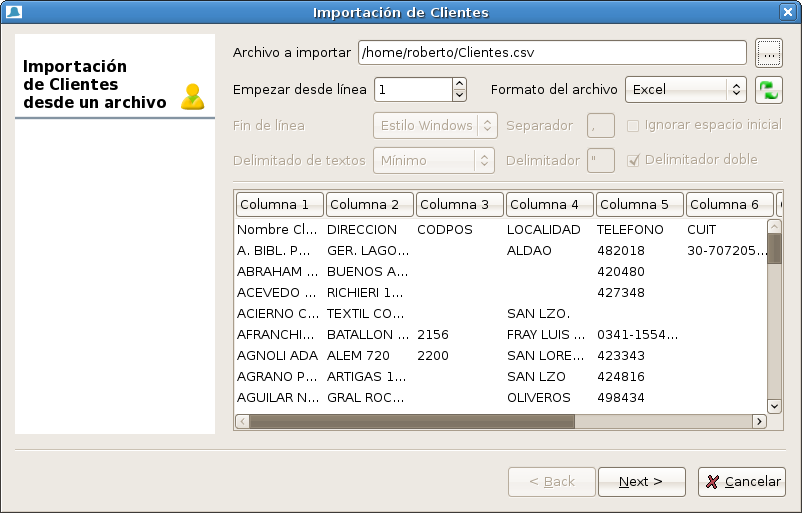
Pantalla Archivo a importar.
Tener en cuenta que las planillas Excel deben convertirse a CSV para poder utilizarlas en Fierro.
A continuación de la primera pantalla, debe indicarse qué tipo de cliente se va a importar: Persona u Organización, y si será o no cliente con cuenta corriente.
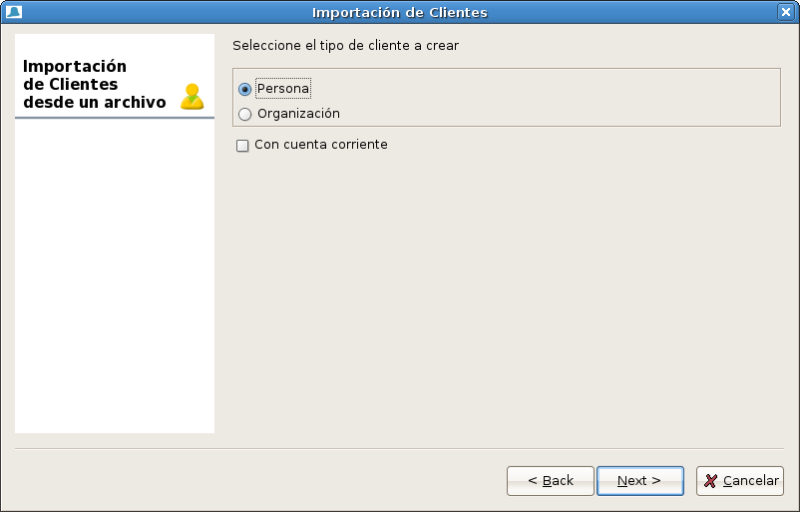
Pantalla Tipo de cliente.
El siguiente paso es relacionar, mediante el tilde verde, los atributos con las columnas, según la visualización del archivo.

Pantalla Columnas a importar.
Cuando se pulsa el botón Terminar (Finish), se muestra el resultado de la importación.
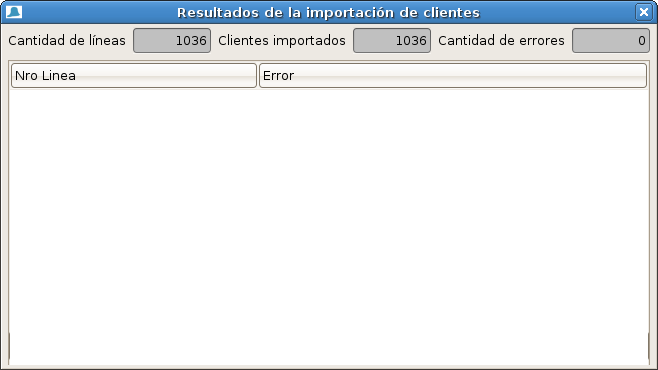
Pantalla Resultados de la importación.
Related Articles
Video: Importación masiva de pedidos de clientes
Ver artículo relacionado: Planilla modelo de importación de pedidos de clientesImportación de saldos de clientes
Cuando comienzas a utilizar Fierro, debes tener los saldos de tus clientes en el sistema para continuar con tu operatoria de cobranzas. Para ingresar estos saldos, Fierro tiene una herramienta llamada Importación masiva de saldos permite cargar los ...Importación masiva de remitos de Clientes
Cuando comienzas a utilizar Fierro, debes tener las consignaciones de tus clientes en el sistema para continuar con tu operatoria de cobranzas. Para ingresar estas consignaciones, Fierro tiene una herramienta llamada Importación masiva de remitos. ...Importación masiva de remitos de clientes detallado
Cuando comienzas a utilizar Fierro, debes tener las consignaciones de tus clientes en el sistema para continuar con tu operatoria de cobranzas. Para ingresar estas consignaciones, Fierro tiene una herramienta llamada Importación masiva de remitos ...Importación de saldos detallados de clientes
Cuando comienzas a utilizar Fierro, debes tener los saldos de tus clientes en el sistema para continuar con tu operatoria de cobranzas. Para ingresar estos saldos, Fierro tiene una herramienta llamada Importación masiva de saldos detallada esta ...